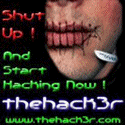soal subnetting
by mencoba berkarya on Nov.22, 2009, under netadmin
-currently has 25 subnets
-uses a Class B IP address
-has a maximum of 300 computers on any network segment
-needs to leave the fewest unused addresses in each subnet
What subnet mask is appropriate to use in this company?
a. 255.255.240.0
b. 255.255.248.0
c. 255.255.254.0
d. 255.255.255.0
e. 255.255.255.128
f. 255.255.255.248
jawaban : C
jadi submask yang mencukupi host 300 adalah 2^9-2 = 510, maka submasknya adalah
11111111.11111111.11111110.00000000
255.255.254.0
2. Eth0 = 192.168.1.65/27 Subnetmask :11111111.11111111.11111111.11100000 Host = 25-2 = 30 host/subnet
Net = 23 - 2 =6 subnet
Net id range broadcast
192.168.1.0 192.168.1.1 – 192.168.1.30 192.168.1.31
192.168.1.32 192.168.1.33 – 192.168.1.62 192.168.1.63
192.168.1.64 192.168.1.65 – 192.168.1.96 192.168.1.95
192.168.1.96 ……. ……
Syarat saling terhubung : Berada pada range yang sama
Jawaban : D. Address - 192.168.1.82
Gateway -192.168.1.65
F. Address - 192.168.1.70
Gateway -192.168.1.65
3. A NIC of a computer has been assigned an IP address of 172.31.192.166 with a mask of
255.255.255.248. To which subnet does the IP address belong?
a. 172.31.0.0
b. 172.31.160.0
c. 172.31.192.0
d. 172.31.248.0
e. 172.31.192.160
f. 172.31.192.248
jwb. E
172.31.192.166 -> 10101100.00011111.11000000.10100110
255.255.255.248->11111111.11111111.11111111.11111000
172.31.192.160 -> 10101100.00011111.11000000.10100000
4. Which subnet masks would be valid for a subnetted Class B address? (Choose two.)
a. 255.0.0.0
b. 255.254.0.0
c. 255.224.0.0
d. 255.255.0.0
e. 255.255.252.0
f. 255.255.255.192
jwb. D dan E
Karena batas dari submask untuk kelas B adalah 255.255.0.0 – 255.255.254.0
5. Which combination of network id and subnet mask correctly identifies all IP addresses
from 172.16.128.0 through 172.16.159.255?
a. 172.16.128.0 and 255.255.255.224
b. 172.16.128.0 and 255.255.0.0
c. 172.16.128.0 and 255.255.192.0
d. 172.16.128.0 and 255.255.224.0
e. 172.16.128.0 and 255.255.255.192
jwb.
6. Which type of address is 223.168.17.167/29?
a. host address
b. multicast address
c. broadcast address
d. subnetwork address
jwb. D
karna address 223.168.17.167/29 menempati pada submask 255.255.255.248
maka memiliki blok ip 8. Sedangkan alamat 223.168.17.167 merupaka broadcast dari jaringan 223.168.17.160.
7. IP address : 192.168.99.0/29 (kelas C)
Subnetmask : 11111111.11111111.11111111.11111000
Host Id : 23-2 = 6 host/subnet
Net Id : 25-2 = 30 subnet
Jawaban : C. 30 networks / 6 hosts
8. IP address : 192.168.4.0 (kelas C)
subnetmask : 255.255.255.224 = 11111111.1111111111.1111111.11100000
Host Id : 25-2 = 30 host/subnet
*Dikurangi 2 untuk pemakaian broadcast dan localhost/loopback
Jawaban : C. 30
9. 27 host /subnet = 2n-2 ≥27 , n = 5 2^5-2=30
jumlah host id = 30 /subnet, maka subnet mask = 11111111.11111111.11111111.11100000
Jawaban : C. 255.255.255.224
10. 14 host/subnet ,maka 2n-2 ≥14, n = 4 ,karena 24-2 = 14
Untuk Jumlah Host Id= 14/subnet ,maka subnetmask : 11111111.11111111.1111111.11110000
Jawaban : C. 255.255.255.240
11. Pada kelas B ,membutuhkan 100 networks
2n -2≥100, n = 7
Subnetmask : 11111111.11111111.11111111.10000000 = 255.255.255.128
Jawaban : F. 255.255.255.128
12. IP Address = 172.32.65.13(Kelas B)
Default Mask = 255.255.0.0
Jawaban :C. 172.32.0.0
13. IP address of 172.16.210.0/22 Subnetmask : 11111111.11111111.11.0000000
Host Id : 210-2= 1022
Net id range broadcast
172.16.0.0 172.16.1.0 – 172.16.2.0 172.16.3.0
172.16.4.0 172.16.5.0 – 172.16.6.0 172.16.7.0
……
172.16.208.0 172.16.209.0 - 210.0 172.16.211.0
Jawaban : C. 172.16.208.0
14 Which of the following IP addresses fall into the CIDR block of 115.64.4.0/22? (Choose
three.)
a. 115.64.8.32
b. 115.64.7.64
c. 115.64.6.255
d. 115.64.3.255
e. 115.64.5.128
f. 115.64.12.128
jwb. A dan F
Submask 11111111.11111111.11111100.00000000, maka subnetnya 2^6 -> 64 dan blocknya adalah 4. Sehinga subnetwork yang tepat adalah 115.64.8.32 dan 115.64.12.128
15. What is the subnetwork address for a host with the IP address 200.10.5.68/28?
a. 200.10.5.56
b. 200.10.5.32
c. 200.10.5.64
d. 200.10.5.0
jwb. C
Submask 11111111.11111111.11111111.11110000 (255.255.255.240), sehinga mempunyai block =16 dimana IP address200.10.5.68 merupakan subnet dari 200.10.5.64
16. The network address of 172.16.0.0/19 provides how many subnets and hosts?
a. 7 subnets, 30 hosts each
b. 7 subnets, 2046 hosts each
c. 7 subnets, 8190 hosts each
d. 8 subnets, 30 hosts each
e. 8 subnets, 2046 hosts each
f. 8 subnets, 8190 hosts each
jwb. F
17. You need 500 subnets, each with about 100 usable host addresses per subnet. What mask
will you assign using a Class B network address?
a. 255.255.255.252
b. 255.255.255.128
c. 255.255.255.0
d. 255.255.254.0
jwb. C
submask 11111111.11111111.11111111.00000000 (255.255.255.0) dapat memiliki 100 host, dimana host max 2^8-2 = 126.
18. What is the subnetwork number of a host with an IP address of 172.16.66.0/21?
a. 172.16.36.0
b. 172.16.48.0
c. 172.16.64.0
d. 172.16.0.0
jwb. C
submask 11111111.11111111.11111000.00000000 (255.255.248.0), maka blocknya adalah 256-248 = 8. Sedangkan IP address 172.16.66.0 terdapat pada subnet 172.16.64.0
19. What mask would you assign to the network ID of 172.16.0.0 if you needed about 100
subnets with about 500 hosts each?
a. 255.255.255.0
b. 255.255.254.0
c. 255.255.252.0
d. 255.255.0.0
jwb. B
Untuk host 500, maka2^9-2 = 510 sehinga submasknya adalah 11111111.11111111.111111110.00000000 (255.255.254.0)
20. IP address 192.168.19.24/29
Subnetmask : 11111111.11111111.11111111.11111000 = 255.255.255.248
Host Id = 23-3 =6host /network
Net id range broadcast
192.168.19.0 192.168.19.1 - 192.168.19.6 192.168.19.7
….
192.168.19.24 192.168.19.25 - .30 192.168.19.31
Jawaban : C. 192.168.19.26 255.255.255.248
21. subnet = 300 subnet , Host = 50 host/subnet
• 26-2 =62 ≥50 ,11111111.11111111.11111111.11000000 =255.255.255.192
• 27 -2 =126 ≥ 50 11111111.11111111.11111111.10000000 =255.255.255.128
Jawaban : B dan E
22. IP address 172.16.112.1/25
Subnetmask : 11111111.11111111.11111111.10000000 = 255.255.255.128
Host Id = 27- 2 =126
Net id range broadcast
172.16.112.0 172.16.112.1- .126 172.16.112.127
172.16.112.128 ………..
Jawaban : A. 172.16.112.0
23. Jumlah host yang ada = 3350
Host 2n - 2 > 3350, n = 12
Subnetmask : 11111111.11111111.11111000.00000000 = 255.255.248.0
Jawaban : C. 255.255.248.0
24. Subnet 172.16.17.0/22
Subnetmask : 11111111.11111111.11111100.00000000 = 255.255.255.252
Host per blok : 256-252 = 4
Jawaban : E. 172.16.18.255 255.255.252.0
25 Your router has the following IP address on Ethernet0: 172.16.112.1/20. How many hosts
can be accommodated on the Ethernet segment?
a. 1024
b. 2046
c. 4094
d. 4096
e. 8190
jwb. C
submask 11111111.11111111.11110000.00000000 (255.255.240.0), maka banyakny ahost yang tersedia adalah 2^12-2 = 4094
26. You have a /27 subnet mask. Which of the following are valid hosts? (Choose three.)
a. 11.244.18.63
b. 90.10.170.93
c. 143.187.16.56
d. 192.168.15.87
e. 200.45.115.159
f. 216.66.11.192
jwb. B, C, dan D
Submask 11111111.11111111.11111111.11100000 (255.255.255.224) dengan blok 256-224 = 32, maka host yang memenuhi adalah 90.10.170.93, 143.187.16.56, dan 192.168.15.87
27. Kelas B, 450 host/subnet
Host Id 2n - 2 > 450, n = 9
Subnetmask = 11111111.11111111.11111110.00000000 = 255.255.254.0
Jawaban : C. 255.255.254.0
28. Eth0 = 198.18.166.33/27
Subnetmask = 11111111.11111111.11111111.11100000 = 255.255.255.224
IP Address 198.18.166.65 dihubungkan dengan Eth0 gateway 198.18.166.33, maka harus mengikuti ethernetnya.
Blok Subnet = 256 – 224 = 32
32, 64, 96, 128, 160, 192
Jawaban : A. The host subnet mask is incorrect
B. The host IP address is on a different network from the Serial interface of the router.
pembagian ip v4
by mencoba berkarya on Nov.22, 2009, under netadmin
Kelas A
1 st byte = 0
Net length = 8
Host Range = 24
IP Range = 0-127
IP use = 1-126
∑ net = 2n (28-1 = 27)
∑ host = 2n – 2 (224-2 =16777214 )
Subnet mask = 255.0.0.0
Kelas B
1 st byte = 10
Net length = 16
Host Range = 16
IP Range = 128-191
IP use = 129-190
∑ net = 2n (216-1 = 215)
∑ host = 2n – 2 (216-2 = 65534)
Subnet mask = 255.255.0.0
Kelas C
1 st byte = 110
Net length = 24
Host Range = 8
IP Range = 192-223
IP use = 193-222
∑ net = 2n (224-1 = 223)
∑ host = 2n – 2 (28-2 =254)
Subnet mask = 255.255.255.0
kenapa kita bisa ping ke 127.0.0.1.....?
C:\Documents and Settings\Tackhin>ping 127.0.0.1
Pinging 127.0.0.1 with 32 bytes of data
Reply from 127.0.0.1: bytes=32time<1ms TTL=128
Reply from 127.0.0.1: bytes=32 time<1ms TTL=128
Reply from 127.0.0.1: bytes=32 time<1ms TTL=128
jadi ip 127.0.0.1 itu adalah alamat komputer kita sendiri, bisa dibilang itu adalah localhost komputer kita
ip private
- 10.0.0.0/8
- 172.16.0.0/12
- 192.168.0.0/16
10.0.0.0/8
Jaringan pribadi (private network) 10.0.0.0/8 merupakan sebuah network identifier kelas A yang mengizinkan alamat IP yang valid dari 10.0.0.1 hingga 10.255.255.254. Jaringan pribadi 10.0.0.0/8 memiliki 24 bit host yang dapat digunakan untuk skema subnetting di dalam sebuah organisasi privat.
172.16.0.0/12
Jaringan pribadi 172.16.0.0/12 dapat diinterpretasikan sebagai sebuah block dari 16 network identifier kelas B atau sebagai sebuah ruangan alamat yang memiliki 20 bit yang dapat ditetapkan sebagai host identifier, yang dapat digunakan dengan menggunakan skema subnetting di dalam sebuah organisasi privat. Alamat jaringan privat 17.16.0.0/12 mengizinkan alamat-alamat IP yang valid dari 172.16.0.1 hingga 172.31.255.254.
192.168.0.0/16
Jaringan pribadi 192.168.0.0/16 dapat diinterpretasikan sebagai sebuah block dari 256 network identifier kelas C atau sebagai sebuah ruangan alamat yang memiliki 16 bit yang dapat ditetapkan sebagai host identifier yang dapat digunakan dengan menggunakan skema subnetting apapun di dalam sebuah organisasi privat. Alamat jaringan privat 192.168.0.0/16 dapat mendukung alamat-alamat IP yang valid dari 192.168.0.1 hingga 192.168.255.254.
sumber:http://id.wikipedia.org/wiki/Alamat_IP_versi_4konfigurasi router mikrotik
by mencoba berkarya on Nov.22, 2009, under sisadmin
Langkah-langkah berikut adalah dasar-dasar setup mikrotik yang dikonfigurasikan untuk jaringan
sederhana sebagai gateway server.
1. Langkah pertama adalah install Mikrotik RouterOS pada PC atau pasang DOM.

Tekan “a” untuk menginstall semua package. Lalu tekan “i” untuk memulai proses install.

Karena konfigurasi Router baru, jawab “n” lalu “y” to continue installation.
Mikrotik anda telah selesai di install dan siap di konfigurasi lebih lanjut.
Tekan “?” / tanda tanya untuk menampilkan help command.
Selanjutnya ketik “setup” untuk memulai setting konfigurasi Mikrotik Router anda. Tekan enter tiga kali atau tekan a dua kali lalu enter satu kali.
Tekan enter saja pada setup default gateway, karena kita akan mengatur lebih lanjut melalui Winbox.
Lalu tekan “x” untuk exit.
Pastikan IP Mikrotik PC Router tersebut se-level dengan IP Jaringan LAN anda misalnya : 192.168.88.xxx , disini saya berikan contoh pakai IP: 192.168.88.251. Setelah itu anda bisa langsung melihat konfigurasi Mikrotik PC Router tersebut melalu Web Browser dengan memasukkan IP Mikrotik PC Router ke Web Browser seperti tampak pada gambar dibawah ini. Selanjutnya anda memerlukan Winbox untuk konfigurasi Mikrotik PC Router dengan sangat mudah. Klik saja menu Download it, lalu simpan Winbox tersebut ke Local harddisk anda.
2. Login Pada Mikrotik Routers melalui console :
MikroTik v2.9.7
Login: admin
Password: (kosongkan)
Sampai langkah ini kita sudah bisa masuk pada mesin Mikrotik. User default adalah admin
dan tanpa password, tinggal ketik admin kemudian tekan tombol enter.
3. Untuk keamanan ganti password default
[admin@Mikrotik] > password
old password: *****
new password: *****
retype new password: *****
[admin@ Mikrotik]] >
4. Mengganti nama Mikrotik Router, pada langkah ini nama server akan diganti menjadi “telsa” (nama ini sih bebas2 aja mo diganti)
[admin@Mikrotik] > system identity set name=telsa
[admin@telsa] >
5. Melihat interface pada Mikrotik Router
[admin@telsa] > interface print
Flags: X - disabled, D - dynamic, R - running
# NAME TYPE RX-RATE TX-RATE MTU
0 R ether1 ether 0 0 1500
1 R ether2 ether 0 0 1500
[admin@telsa] >
6. Memberikan IP address pada interface Mikrotik.
Misalkan ether1 akan kita gunakan untuk koneksi ke Internet dengan IP 192.168.0.1 dan ether2 akan kita gunakan untuk network local kita dengan IP 172.16.0.1
[admin@telsa] > ip address add address=192.168.0.1
netmask=255.255.255.0 interface=ether1
[admin@telsa] > ip address add address=172.16.0.1
netmask=255.255.255.0 interface=ether2
7. Melihat konfigurasi IP address yang sudah kita berikan
[admin@telsa] >ip address print
Flags: X - disabled, I - invalid, D - dynamic
# ADDRESS NETWORK BROADCAST INTERFACE
0 192.168.0.1/24 192.168.0.0 192.168.0.63 ether1
1 172.16.0.1/24 172.16.0.0 172.16.0.255 ether2
[admin@telsa] >
8. Memberikan default Gateway, diasumsikan gateway untuk koneksi internet adalah 192.168.0.254
[admin@telsa] > /ip route add gateway=192.168.0.254
9. Melihat Tabel routing pada Mikrotik Routers
[admin@telsa] > ip route print
Flags: X - disabled, A - active, D - dynamic,
C - connect, S - static, r - rip, b - bgp, o - ospf
# DST-ADDRESS PREFSRC G GATEWAY DISTANCE INTERFACE
0 ADC 172.16.0.0/24 172.16.0.1 ether2
1 ADC 192.168.0.0/26 192.168.0.1 ether1
2 A S 0.0.0.0/0 r 192.168.0.254 ether1
[admin@telsa] >
10. Tes Ping ke Gateway untuk memastikan konfigurasi sudah benar
[admin@telsa] > ping 192.168.0.254
192.168.0.254 64 byte ping: ttl=64 time<1 ttl="64" max =" 0/0.0/0">
11. Setup DNS pada Mikrotik Routers
[admin@telsa] > ip dns set primary-dns=192.168.0.10 allow-remoterequests=no
[admin@telsa] > ip dns set secondary-dns=192.168.0.11 allow-remoterequests=no
12. Melihat konfigurasi DNS
[admin@telsa] > ip dns print
primary-dns: 192.168.0.10
secondary-dns: 192.168.0.11
allow-remote-requests: no
cache-size: 2048KiB
cache-max-ttl: 1w
cache-used: 16KiB
[admin@telsa] >
13. Tes untuk akses domain, misalnya dengan ping nama domain
[admin@telsa] > ping yahoo.com
216.109.112.135 64 byte ping: ttl=48 time=250 ms
10 packets transmitted, 10 packets received, 0% packet loss
round-trip min/avg/max = 571/571.0/571 ms
[admin@telsa] >
Jika sudah berhasil reply berarti seting DNS sudah benar.
14. Setup Masquerading,
Jika Mikrotik akan kita pergunakan sebagai gateway server maka agar client computer pada network dapat terkoneksi ke internet perlu kita masquerading.
[admin@telsa]> ip firewall nat add action=masquerade outinterface=
ether1 chain:srcnat
[admin@telsa] >
15. Melihat konfigurasi Masquerading
[admin@telsa]ip firewall nat print
Flags: X - disabled, I - invalid, D - dynamic
0 chain=srcnat out-interface=ether1 action=masquerade
[admin@telsa] >
Setelah langkah ini bisa dilakukan pemeriksaan untuk koneksi dari jaringan local. Dan jika berhasil berarti kita sudah berhasil melakukan instalasi Mikrotik Router sebagai Gateway server. Setelah terkoneksi dengan jaringan Mikrotik dapat dimanage menggunakan WinBox
yang bisa di download dari Mikrotik.com atau dari server mikrotik kita.
Misal Ip address server
mikrotik kita 192.168.0.1, via browser buka http://192.168.0.1 dan download WinBox dari situ.
Jika kita menginginkan client mendapatkan IP address secara otomatis maka perlu kita setup dhcp server pada Mikrotik. Berikut langkah-langkahnya :
1.Buat IP address pool
/ip pool add name=dhcp-pool ranges=172.16.0.10-172.16.0.20
2. Tambahkan DHCP Network dan gatewaynya yang akan didistribusikan ke client
Pada contoh ini networknya adalah 172.16.0.0/24 dan gatewaynya 172.16.0.1
/ip dhcp-server network add address=172.16.0.0/24 gateway=172.16.0.1
3. Tambahkan DHCP Server
( pada contoh ini dhcp diterapkan pada interface ether2 )
/ip dhcp-server add interface=ether2 address-pool=dhcp-pool
4. Lihat status DHCP server
[admin@telsa]> ip dhcp-server print
Flags: X - disabled, I - invalid
# NAME INTERFACE RELAY ADDRESS-POOL LEASE-TIME ADD-ARP
0 X dhcp1 ether2
Tanda X menyatakan bahwa DHCP server belum enable maka perlu dienablekan terlebih dahulu pada langkah 5.
5. Jangan Lupa dibuat enable dulu dhcp servernya
/ip dhcp-server enable 0
kemudian cek kembali dhcp-server seperti langkah 4, jika tanda X sudah tidak ada berarti sudah aktif.
6. Tes Dari client
c:\>ping www.yahoo.com
untuk bandwith controller, bisa dengan sistem simple queue ataupun bisa dengan mangle
[admin@telsa] queue simple> add name=Komputer01
interface=ether2 target-address=172.16.0.1/24 max-limit=65536/131072
[admin@telsa] queue simple> add name=Komputer02
interface=ether2 target-address=172.16.0.2/24 max-limit=65536/131072
dan seterusnya…
Add Group dan User pada Active Directory
by mencoba berkarya on Nov.22, 2009, under sisadmin
Catatan: Pada pembuatan password dengan memilih (passwoed never expires), huruf karakter haruslah unik.
Konfigurasi DHCP di UBUNTU
by mencoba berkarya on Nov.22, 2009, under sisadmin
Catatan: untuk mengupdate dhcp-server, anda harus terkoneksi dengan jaringan internet.
Tambahan:
*) Untuk mengetahui konfigurasi dhcp gunakan perintah netstat - uap
Install Active Directory di Windows Server 2003
by mencoba berkarya on Nov.22, 2009, under sisadmin
Setelah mengetikkan command dcpromo akan maka akan tampila seperti gambar dibawah ini, langkah selanjutnya yang dilakukan adalah dengan mengikuti pilihan yang sudah disediakan oleh program windows server 2003 itu sendiri. Berikut gambarnya;


Catatan: jika saat di next muncul window "DNS diagnosis failed" maka itu dikarenakan IPnya belum di setting. Lanjutkan dengan memilih "Install and configure the DNS server on bla-bla.
Langkah 6,Isi Password lalu next, window summary klick next lagi.Langkah 7,Dan sampailah pada langkah terakhir, yaitu mengatur IP yang berfungsi sebagai DNS. Tunggu proses pada gambar di bawah kana, saat proses akan muncul window baru seperti
gambar di bawah kiri. setelah itu klick OK dan Aturlah IP anda dan jangan lupa isi DNSnya dengan IP anda tersebut.Catatan: Pada langkah no 7. terkadang jika IP DNS sudah diisi, biasanya window pada gambar kanan atas tidak keluar.Langkah 8, Restart.Langkah 10, Semoga berhasil
REVIEW INOVASI 2
by mencoba berkarya on Nov.22, 2009, under INOVASI
sebelum terjun ke lapangan kami membuat persiapan terlebih dahulu, yaitu dengan belanjan berang2 yang akan kamu jual ntar di lapangan.
disini kami terjun langsung ke lapangan untuk memenuhi pengganti tugas besar.
dalam perencanaannya kami tidak mendapatkan kendala yang berarti
tapi dalm pengimplementasikannya kami begitu banyak mendapatkan kendala
disini kami memilih lapangan gazibu bandung untuk melakukan tugas besar kami, mengapa kami memilih disitu karena pengunjung yang ramai pada hari minggu dan juga banyak dari kelompok lain yang berjualan juga disutu
ini foto persiapan sebelum terjun langsung ke lapangan
 disni saya bertugas memasarkan barang untuk dijual
disni saya bertugas memasarkan barang untuk dijualdisini saya baru merasakan susahnya berjualan
mendapatkan uang dan butuh mental setebal baja untuk memasarkan produk kami
foto saat penjualan

dalam berjualan digazibu kami tidak diam disatu tempat
tapi disini kami yang aktif memasarkan produk kami
seluru gazibu kami berjalan tapi mengenal yang namanya rasa lelah
demi satu tujuan yaitu nilai
capek berjualan kami menyempatkan waktu untuk istirahat

walaupun hasil yang kami dapat tidak sebanding dengan keringat yang kami keluarkan, tapi bukan itu.
saya belajar
bagaimana mengahargai uang
susahnya mencari uang
dan tenaga yang dikeluarkan untuk mendapatkan sepersen rupiah
demikian cerita saya di minggu2 akhir dalam melaksnkan tugas
semoga bermanfaat bgi siapa yang membacanya
REVIEW APSI
by mencoba berkarya on Nov.22, 2009, under APSI
disini saya bertugas menentukan konsep awal di dalam pembuatan diagram, setelah itu baru saya berikan kepada teman saya untuk ditanggapi lebih lanjut. apakah sudah benar atau perlu direvisi lagi.apabila sudah benar maka akan dilanjutkan menggunakan program jude untuk membuat gambar yang lebih bagus, yang akan diteruskan ke pengiriman email
REVIEW INOVASI
by mencoba berkarya on Nov.22, 2009, under INOVASI
Tidak hanya di dunia maya, kami juga berjualan dari mulut ke mulut. Disini saya bertugas memasarkan barang kepada siapa saja yang membutuhkan. Kami menawarkan produk-produk kecantikan khususnya perempuan.dari mulai ujung rambut ampe ujung kaki. Disini kami menjual tidak membawa produk, tapi kami menawarkannya menggunakan brosur dan dunia maya.alhamdulillah hasil yang kami dapat lumayan, dalam tugas ini saya mendapat pelajaran penting yaitu susahnya mencari uang di jaman sekarang.
keamanan jaringan
by mencoba berkarya on Nov.22, 2009, under
-layer1
kelemahan:-information leakage
-dos
-illegitimate use
-integrity violation
langkah pengamanan:mengamankan percabangan, dan menggunaka pelindung terhadap gelombang elektolmagnetik
layer3
kelamahan:-dos
-penyerang merudak tabel ruting
-penyerang dapat mengambil alih
langkah pengamanan=memperbaharui tabel ruting,menggunakan firewall
layer 4/5
kelebihan=meningkatkan pengamanan data, menyederhanakan topolgi jaringan
aspek keamanan jaringan:
-privacy
-integrity
-availability
aspek tambahan
-non repudiation
-authentication
-acces control
-accountability
jenis pelaku serangan
-si ingin tahu
-si perusak
-si profil tertinggi
-si pesaing
jenis seranga
-interruption=memutuskan kabel,membuat sistem sibuk
-interception=berusaha mendapatkan pass
-modification=melakukan perubahan
-fabrication=melakukan pemalsuan pesan
teknik penyerangan
-wiretrapping
-pemalsuan
-flloding
-trojan horse
tahapan hackhing

footprinting=melakukan pencarian sistem/pengumpulan informasi
scanning=mencari pintu masuk yang paling mudah
enumuration=melakukan telaah intensif terhadap sistem sasaran
gaining acces=berusaha mendapatkan data lebih banyak
ecsalating privilage=berusaha unuk mendapatkan privilage tertinggi
pilfering=melakukan pengumpulan informasi
covering tracks=menghilangkan jejak
creating backdors=membuat jalan keluar
dos=mengirimkan banyak data
metode keamanan=metode yang dapat diterapkan untuk membuat jaringan komputer lebih aman
metode keamanan jaringan
-pembatasan akses
-penggunaan enskripsi
-penggunaan digital signature
mekanisme pertahanan
-signature based intrusion detection sistem
-port scanning
-packet fingerprinting
virus pertama pada tahun 1960
kriteria suatu program dikatakan virus
-mendapatkan informasi
-memriksa file
-menggandakan
-manipulasi
-menyembunyikan diri
tahap siklus hidup virus
-fase tidur=tidak aktif
-fase penyebaran=memperbanyak diri/menularkan
-fase diaktifkan=fase virus menjadi aktif
-fase eksekusi=fase virus menjalankan aktifitasnya
kelompok virus
-makro
-boot sektor
-stealth
-polimorpic
-progam
-multi partisi
langkah-langkah penanganan virus
-pencegahan
-memastikan tidak ada virus
-install firewall and antispyware
-rutin melakukan update
firewalll=teknik pengamanan dngan melakukan filter atas data yang lewat berdasrkan aturan tertentu
jenis firewall
-packet filtering=melakukan filter terhadap data yan datang
-circuit level gateway=beroperasi pada leyer transport dan network
-aplication level gateway=beroperasi pada level aplikasi
hybrid=kombinasi dari semua firewall
tujuan kriptografi
-menjaga kerahasian
-keabsahan pengiriman
-keaslian pesan
-anti penyangkal
skema pengiriman pesan dari allie ke bob

sis admin..........
by mencoba berkarya on Nov.22, 2009, under
suatu kesatuan yang terdiri komponen atau elemen yang dihubungkan bersama untuk memudahkan aliran informasi, materi atau energi.... Lihat Selengkapnya
2) tentang administrator
Administrator adalah orang yang memiliki tingkat pengaturan tertinggi pada sesuatu sistem.
3) Kernel
kernel adalah suatu perangkat lunak yang menjadi bagian utama dari sebuah sistem operasi. Tugasnya melayani bermacam program aplikasi untuk mengakses perangkat keras komputer secara aman.
4) DHCP
DHCP adalah kependekan dari “Dynamic Host Configuration Protocol”, yaitu protokol yang menangani pembagian alamat IP, subnet mask, default route, dan parameter IP yg lainnya untuk PC client yg tidak mempunyai alamat IP statis.
5) Active Directory
Active Directory adalah layanan direktori yang dimiliki oleh sistem operasi
6) Subnetting
subnetting adalah teknik memecah suatu jaringan besar menjadi jaringan yang lebih kecil dengan cara mengorbankan bit Host ID pada subnet mask untuk dijadikan Network ID baru.
7) VLSM
VLSM yaitu melakukan pembatasan terhadap jumlah host dari sebuah subnet. Cara ini biasanya digunakan untuk melakukan konfigurasi router, karena router hanya memerlukan 2 ip address, sehingga tidak terjadi pemborosan ip address dan mencegah aksi sniffing dari hacker.
Quis sisadmin :
---------------
1) Diketahui Ip Public 198.199.107/24
ingin dibagi ke dalam beberapa divisi
a) 15
b) 9
c) 25
d) 2
e) 4
f) 2
g) 4
ditanyakan NA,RHA,BA, subnet mask, sisa IP setiap divisi dan gambarkan
fakeroot make-kpkg –initrd –bzimage kernel_image
ilustrasi jaringannya secara logic.
2) Web server service ada berapa jenis? Sebutkan, Jelaskan dan bandingkan!
1. Apache Web server – the HTTP web server
2. Apache Tomcat
3. Microsoft Windows server 2003 Internet Information Service (IIS)
4. Light HTTP
5. Jigsaw
6. Sun java system web server
7. Xitami web server
8. Zerus web server
3) Berikan contoh penggunaan dan fungsinya...
a) hostname
Hostname adalah nama komputer. Pemberian nama ini spesifik, untuk satu komputer tertentu saja dalam suatu jaringan.
b) If Config
Tool ini digunakan untuk mengkonfigurasikan network interface.Jika tidak ada argumen maka ifconfig akan menampilkan status pada interface yang aktif saat itu.
c) Netstat
Perintah netstat berfungsi membuka koneksi dari komputer seseorang
d) Ping
Ping berguna untuk melakukan pengetesan koneksi kearah IP tujuan dengan mengirimkan paket-paket data.
e) ns lookup
Nslookup adalah singkatan dari Name Server lookup. kegunaannya untuk mengetahui berbagai macam hal teknis mengenai domain.
f) arp
Address Resolution Protocol (ARP) adalah protokol untuk mapping dari alamat IP (Internet Protocol) ke alamat fisik MAC (Media Access Control).
g) Tracer route
Tracert atau pada linux disebut trace route berguna untuk melihat routingan jaringan kita.
h) finger
Finger adalah sebuah perintah dalam platform *NIX (UNIX, BSD, dan GNU) yang digunakan untuk memperoleh informasi mengenai pengguna dalam sebuah sistem jaringan berbasis sistem operasi UNIX.
konfigurasi DNS server di ubuntu 9.04
by mencoba berkarya on Nov.22, 2009, under sisadmin
1.Pertama2 install dulu DHCP3 nya

2.copy dulu default setingan nya

3.melihat konfigurasinya

4.mengedit file dhcpd.conf

5.isi konfigurasinya

6.mengaktifkan

7.melihat hasil konfigurasi yang terpakai

8.

9.hasilnya

selamat mencoba........
berusaha terus pantang menyarah
by mencoba berkarya on Nov.22, 2009, under sisadmin
1. Install paket pendukung installasi kernel
#apt-get install kernel-package libncurses5-dev fakeroot wget bzip2

2. Cek Kernel terlebih dahulu yang ada pada ubuntu
#Uname –r

3. Masuk ke direktori /usr/src/
#Cd /usr/src

4. Copy-in data kernel yang udah lu download sebelumnya ke /usr/src, contoh nya neh ye: #sudo cp /home/tackhin/linux-2.6.29.tar.gz /usr/src

5. Extraxt file tersebut
#gzip -d linux-2.6.29.tar.gz

#tar xvf linux-2.6.29.tar

6. Buat link untuk mengakses file tersebut
# ln -s linux-2.6.29 linux

7. Masuk ke directory linux
#cd ubuntu

8. Copy file config agar kita tidak harus mengkonfigurasi lagi di menuconfig
# cp /boot/config-`uname -r` ./.config

9. Sekarang masuk ke menuconfig
#make menuconfig

10. Pilih load configuration yang berada pada bagian bawah

11. Pilih .config untuk meload configuration

12. Kemudian exit dan pilih saveconfiguration

13. Lakukan perintah untuk cleaning
# make-kpkg clean

14. Apabila terjadi error pada file xen, maka masuk ke .config dan matikan CONFIG_XEN
#vim ./.config

15. Setelah itu baru kita compile kernel, proses ini cukup lama berkisar 30 mnt – 1 jam
#fakeroot make-kpkg --initrd --append-to-version=-custom kernel_image kernel_headers
ket :
--append-to-version=-custom >> hanya sebuah nama anda bisa mengganti dengan
ubuntu 1,2,3 dengan syarat huruf pertamanya adalah strip (-)
16. Setelah berhasil di compile dengan tanpa error maka terdapat 2 file .deb
#ls /usr/src
17. Setelah itu install file .deb tersebut dengan perintah
#cd /usr/src
#dpkg –i linux-image-2.6.29-custom_2.6.29-custom-10.00.Custom_i386.deb
#dpkg –i linux-headers-2.6.29-custom_2.6.29-custom-10.00.Custom_i386.deb
18. Restart pc anda dan anda akan mendapatkan kernel terbaru...
#reboot
pas udah idup lagi, lu buka deh terminal, trus check pake "#uname -r".
dan secara otomatis kernel anda akan berubah.......